Perguntas frequentes
-
É necessário um aplicativo para smartphone para usar esse produto?
O aplicativo para smartphone não é obrigatório, mas ao usar o aplicativo gratuito para smartphone, poderá aproveitar das funções adicionais com este produto. Verifique a disponibilidade nos sites de download de aplicativos (iOS, Android), pois o aplicativo pode não ser compatível, dependendo do sistema operativo do seu smartphone. -
A conexão entre a mini Evo e o aplicativo está instável. O que devo fazer?
O sistema operacional de seu smartphone solicitará as seguintes permissões quando o aplicativo instax mini Evo™ for aberto pela primeira vez depois que você o instalar ou atualizar. Algumas ou todas as funções do aplicativo podem se tornar indisponíveis caso estas permissões não sejam concedidas. Confira suas definições atuais e ajuste-as conforme necessário.
Para usuários de iPhone:
・Toque no botão "Ajustes" na tela inicial.
・Role a tela para baixo até o ícone "mini Evo" e toque no ícone.
・Certifique-se de que as permissões de "Fotos" e "Bluetooth" estejam definidas conforme mostrado abaixo.iOS 14 ou mais recente iOS 13 iOS 12 ou anterior Permissões de “Fotos” Selecione "Todas as fotos" Selecione "Leitura e Gravação" Selecione "Leitura e Gravação" Permissões de "Bluetooth" Deslize para a direita Deslize para a direita - iOS 14 ou mais recente Permissões de “Fotos” Selecione "Todas as fotos" Permissões de "Bluetooth" Deslize para a direita iOS 13 Permissões de “Fotos” Selecione "Leitura e Gravação" Permissões de "Bluetooth" Deslize para a direita Permissões de "Bluetooth" Permissões de “Fotos” Selecione "Leitura e Gravação" Permissões de "Bluetooth" - Para usuários de Android:
・Toque no botão "Configurar" na tela inicial.
・Android 11 ou anterior: Toque em "Apps e notificações".
・Android 12: Toque em "Apps".
・Toque em “Ver todos os apps". ・Role a tela para baixo até o ícone "mini Evo" e toque no ícone.
・Toque em "Permissões". ・Certifique-se de que as permissões de "Arquivos e mídia/Armazenamento" e "Localização" estejam definidas conforme mostrado abaixo.Android12 Android11 Android10 Android9以下 Permissões de "Arquivos e mídia" Selecione "Permitir acesso apenas a arquivos de mídia" Selecione "Permitir acesso apenas a arquivos de mídia" - - Permissões de "Armazenamento" - - Selecione "Permitir" Deslize para a direita Permissões de "Localização" Selecione “Permitir apenas durante o uso do app” e então mova o controle deslizante de "Usar a localização precisa" para a direita lecione “Permitir apenas durante o uso do app”/td> lecione “Permitir apenas durante o uso do app” Deslize para a direita Android 12 Permissões de "Arquivos e mídia" Selecione "Permitir acesso apenas a arquivos de mídia" Permissões de "Armazenamento" - Permissões de "Localização" Selecione “Permitir apenas durante o uso do app” e então mova o controle deslizante de "Usar a localização precisa" para a direita Android 11 Permissões de "Arquivos e mídia" Selecione "Permitir acesso apenas a arquivos de mídia" Permissões de "Armazenamento" - Permissões de "Localização" Selecione “Permitir apenas durante o uso do app” Android 10 Permissões de "Arquivos e mídia" - Permissões de "Armazenamento" Selecione "Permitir" Permissões de "Localização" Selecione “Permitir apenas durante o uso do app” Android 9 ou anterior Permissões de "Arquivos e mídia" - Permissões de "Armazenamento" Deslize para a direita Permissões de "Localização" Deslize para a direita -
Um código de autenticação é exibido ao conectar via Bluetooth. O que devo fazer?
Siga as instruções abaixo
Para utilizadores de iPhone:
1) Certifique-se de que o código de autenticação corresponde ao exibido no ecrã da câmara e toque em “Emparelhar” no aplicativo do smartphone.
2) Pressione o botão “Menu/OK” na câmara.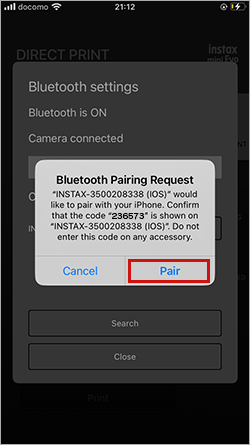
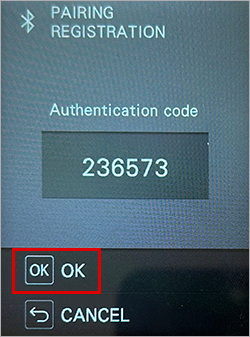
Para utilizadores Android:
1) Certifique-se de que o código de autenticação corresponde ao exibido no ecrã da câmara e toque em “Emparelhar” no aplicativo do smartphone.
2) Pressione o botão “Menu/OK” na câmara.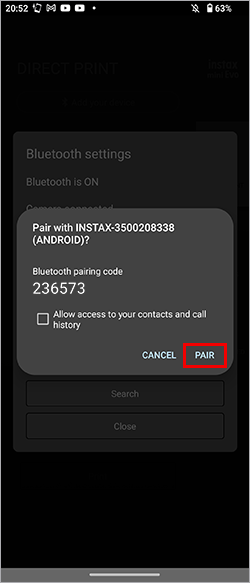
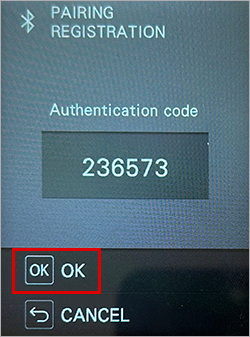
-
Não consigo mais conectar via Bluetooth, apesar de ter conseguido anteriormente.
Siga as instruções abaixo
Para usuários iPhone:
1. Selecione "Bluetooth" em "Definições".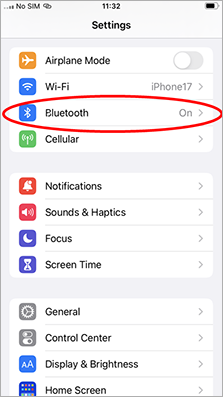 2. Caso haja um dispositivo conectado com o nome "INSTAX-XXXXXX (iOS)", toque no ícone (i) ao lado desse dispositivo.
2. Caso haja um dispositivo conectado com o nome "INSTAX-XXXXXX (iOS)", toque no ícone (i) ao lado desse dispositivo.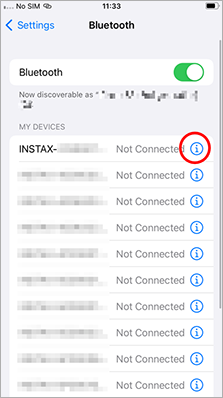 2.1. Selecione "Esquecer este dispositivo".
2.1. Selecione "Esquecer este dispositivo".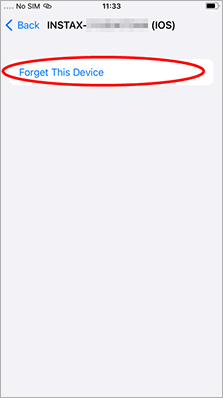 2.2. Selecione "Esquecer dispositivo".
2.2. Selecione "Esquecer dispositivo".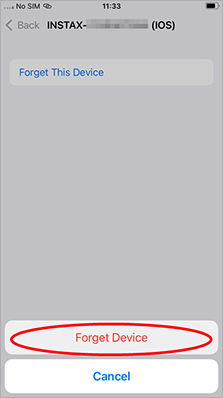 3. Inicie sua câmera, pressione o botão "MENU/OK" e então selecione "AJUSTES do Bluetooth".
3. Inicie sua câmera, pressione o botão "MENU/OK" e então selecione "AJUSTES do Bluetooth".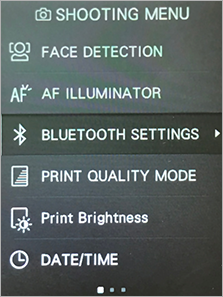 4. Selecione "EXCLUIR REG. EMPARELH."
4. Selecione "EXCLUIR REG. EMPARELH."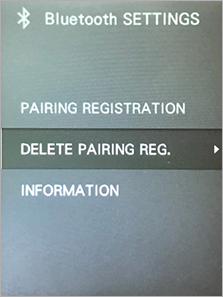 5. Selecione "EXCLUIR".
5. Selecione "EXCLUIR".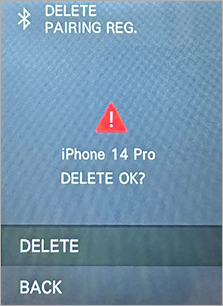 6. Pressione o botão "MENU/OK".
6. Pressione o botão "MENU/OK".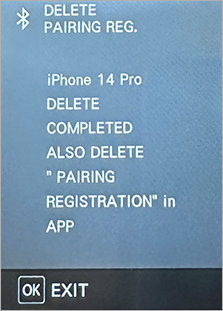 7. Selecione "REGISTRO DE EMPARELHAMENTO".
7. Selecione "REGISTRO DE EMPARELHAMENTO".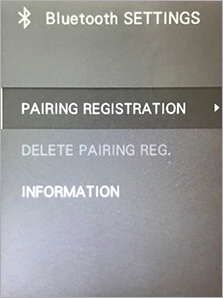 8. Quando "PESQUISANDO" for exibido, continue a operação no aplicativo para smartphone.
8. Quando "PESQUISANDO" for exibido, continue a operação no aplicativo para smartphone.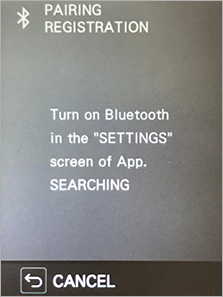 9. Inicie o aplicativo instax™ Evo e então toque em "AJUSTES".
9. Inicie o aplicativo instax™ Evo e então toque em "AJUSTES".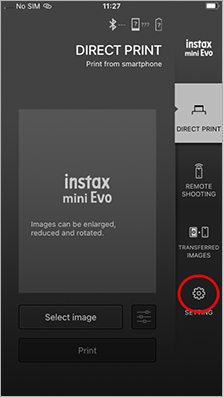 10. Toque em "Configurações de Bluetooth".
10. Toque em "Configurações de Bluetooth".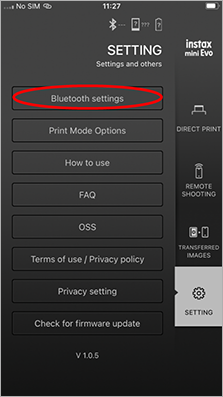 11. Toque em "Conectar". Caso sejam exibidas várias câmeras, selecione aquela que corresponder ao "OWN NAME" da câmera (pressione o botão "MENU/OK" e então selecione "AJUSTES do Bluetooth" > "INFORMAÇÃO" > "OWN NAME" na câmera).
11. Toque em "Conectar". Caso sejam exibidas várias câmeras, selecione aquela que corresponder ao "OWN NAME" da câmera (pressione o botão "MENU/OK" e então selecione "AJUSTES do Bluetooth" > "INFORMAÇÃO" > "OWN NAME" na câmera).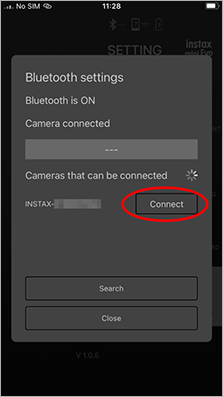 12. Toque em "Emparelhar".
12. Toque em "Emparelhar".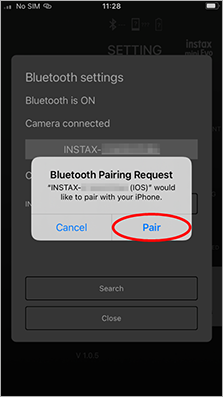
Para usuários Android:
1. Selecione "Dispositivos ligados" em "Definições".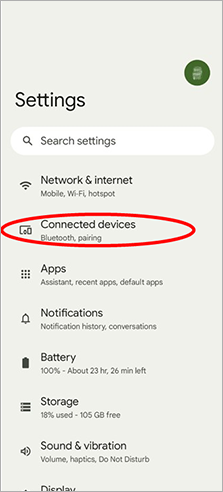 2. Caso exista um dispositivo conectado com o nome "INSTAX-XXXXXX (ANDROID)", toque no ícone de engrenagem ao lado do dispositivo.
2. Caso exista um dispositivo conectado com o nome "INSTAX-XXXXXX (ANDROID)", toque no ícone de engrenagem ao lado do dispositivo.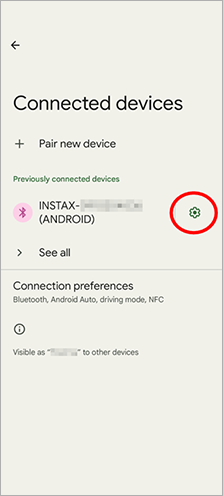 2.1. Selecione "Esquecer".
2.1. Selecione "Esquecer".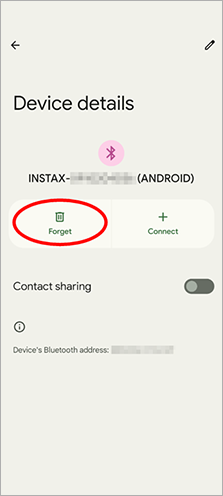 2.2. Selecione "Esquecer dispositivo".
2.2. Selecione "Esquecer dispositivo".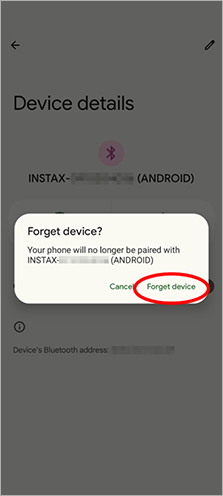 3. Inicie sua câmera, pressione o botão "MENU/OK" e então selecione "AJUSTES do Bluetooth".
3. Inicie sua câmera, pressione o botão "MENU/OK" e então selecione "AJUSTES do Bluetooth".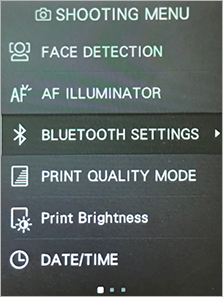 4. Selecione "EXCLUIR REG. EMPARELH."
4. Selecione "EXCLUIR REG. EMPARELH."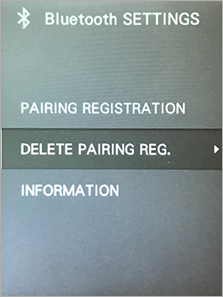 5. Selecione "EXCLUIR".
5. Selecione "EXCLUIR".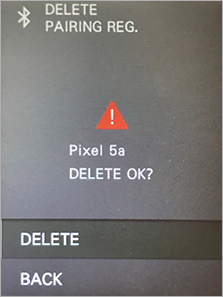 6. Pressione o botão "MENU/OK".
6. Pressione o botão "MENU/OK".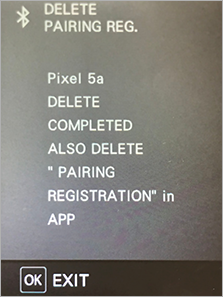 7. Selecione "REGISTRO DE EMPARELHAMENTO".
7. Selecione "REGISTRO DE EMPARELHAMENTO".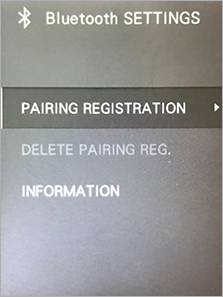 8. Quando "PESQUISANDO" for exibido, continue a operação no aplicativo para smartphone.
8. Quando "PESQUISANDO" for exibido, continue a operação no aplicativo para smartphone.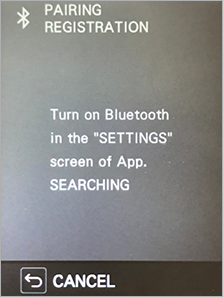 9. Inicie o aplicativo instax™ Evo e então toque em "AJUSTES".
9. Inicie o aplicativo instax™ Evo e então toque em "AJUSTES".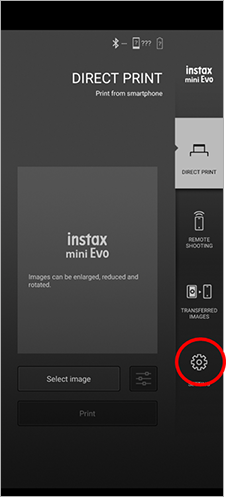 10. Toque em "Configurações de Bluetooth".
10. Toque em "Configurações de Bluetooth". 11. Toque em "Conectar". Caso sejam exibidas várias câmeras, selecione aquela que corresponder ao "OWN NAME" da câmera (pressione o botão "MENU/OK" e então selecione "AJUSTES do Bluetooth" > "INFORMAÇÃO" > "OWN NAME" na câmera).
11. Toque em "Conectar". Caso sejam exibidas várias câmeras, selecione aquela que corresponder ao "OWN NAME" da câmera (pressione o botão "MENU/OK" e então selecione "AJUSTES do Bluetooth" > "INFORMAÇÃO" > "OWN NAME" na câmera).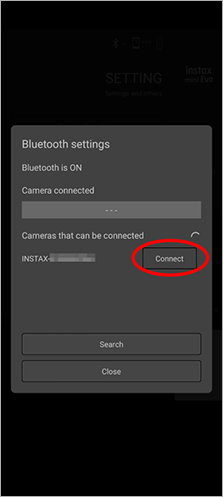 12. Toque na caixa para adicionar uma marca de seleção ao lado de "Permitir o acesso aos contactos e ao histórico de chamadas" e então toque em "Sincr.".
12. Toque na caixa para adicionar uma marca de seleção ao lado de "Permitir o acesso aos contactos e ao histórico de chamadas" e então toque em "Sincr.".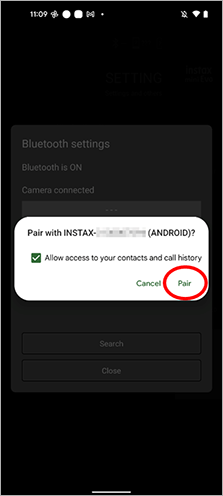
-
Quais são as especificações da câmera?
Clique aqui para mais detalhes.
-
É possível aplicar efeitos de lente e de filme depois de tirar uma foto?
Efeitos de lente e de filme só podem ser aplicados antes de tirar a foto. Eles não podem ser aplicados posteriormente.
-
Onde posso encontrar informação sobre o firmware mais recente?
Clique aqui para mais detalhes.
-
Como atualizo o firmware da mini Evo? (Para atualizar a partir do aplicativo para smartphone instax mini Evo™)
1) Certifique-se de ter um cartão microSD disponível (vendido separadamente).
2) Insira o cartão microSD no slot de cartão da câmera.
3) Abra o aplicativo para smartphone instax mini Evo™.
4) Selecione “CONFIGURAÇÕES” no aplicativo.
5) Selecione “VERIFICAR ATUALIZAÇÕES DE FIRMWARE”.
6) Siga as instruções na tela.
-
Como atualizo o firmware da mini Evo? (Para atualizar fazendo download da Internet)
1) Certifique-se de que a mini Evo está conectada ao aplicativo para smartphone mini Evo via Bluetooth.
2) Selecione “TRANSFERÊNCIA DE IMAGEM IMPRESSA” a partir do menu de reprodução.
3) Selecione a imagem que deseja transferir, pressione o botão “+ (função)” e inicie a transferência para o aplicativo.
4) Verifique se a imagem está em “IMAGENS TRANSFERIDAS” no aplicativo para certificar-se de que ela foi transferida.
-
Como transfiro uma imagem que foi impressa da mini Evo para o aplicativo?
1) Certifique-se de ter um cartão microSD disponível (vendido separadamente).
2) Baixe o firmware mais recente aqui e então salve o arquivo “FPUPDATE.DAT” para a atualização mais recente em seu cartão microSD.
3) Certifique-se de que sua câmera está suficientemente carregada e então insira o cartão microSD contendo o arquivo de firmware no slot de cartão da câmera.
4) Selecione “ATUALIZAR” a partir do menu de disparo ou reprodução da câmera.
5) Siga as instruções na tela.
-
É possível transferir para o aplicativo todas as fotos que tirei?
Somente imagens e fotos impressas em seu histórico de impressão podem ser transferidas.
Até 50 fotos impressas podem ser salvas em seu histórico de impressão. Quando esse número for ultrapassado, a imagem mais antiga no histórico é excluída. -
Quantos smartphones podem ser emparelhados com uma única câmera ao mesmo tempo?
Ela pode ser emparelhada com um único smartphone. Desemparelhe seu smartphone antes de emparelhá-la com um smartphone diferente.
-
A lâmpada de temporizador automático/carregamento não acende quando um cabo USB está conectado. O que devo fazer?
A lâmpada pode não acender se transcorreu um longo tempo desde que você usou a câmera pela última vez. Se esse for o caso, apenas espere até que ela comece a carregar e então você poderá utilizá-la normalmente.
-
A tela da câmera está congelada. O que devo fazer?
Pressione o botão de reiniciar na lateral da câmera.
-
A capa do filme não ejeta automaticamente, apesar de haver filme na câmera e de a tampa do filme estar fechada. O que devo fazer?
Desligue a energia, abra a tampa do filme e espere por ao menos dois segundos antes de fechá-la novamente.
-
A mini Evo que acabei de comprar não está funcionando. O que devo fazer?
Sua mini Evo precisa ser carregada antes de ser usada pela primeira vez. Carregue-a por entre duas e três horas para garantir que a bateria esteja cheia antes do uso.
-
Que cuidados devo tomar ao descartar a câmera?
Você precisa seguir as regulamentações de seu país quando for descartar a câmera. Se não tiver certeza, favor contatar o centro de suporte.


